この記事ではNaniteを設定したアセットで陥りやすい問題を3つ紹介します!
目次
Naniteの設定方法振り返り
まずはNaniteの設定方法を確認しておきましょう。
Naniteはアセットの詳細タブ>Nanite設定から有効化、無効化を行えます。
チェックを入れた後に変更を適用するのを忘れずに!
これをやらかして時間を無駄にしたことがあります…。

アセットをFBXで書き出すとポリゴンが崩れる
アセットをFBXに書き出す必要がある時、ポリゴン数が落ちている現象が発生することがあります。
これはNanite設定がされたまま書き出そうとすると発生します。
わかってしまえば単純なものなので、Naniteを無効化してから書き出しましょう!


一枚目のアセットをNanite設定のままFBX書き出したもの
Use Complex As Simpleを設定しているのにコリジョンが雑
曲面が多かったり、コリジョンに正確性が求められるモデルでは、メッシュをそのままコリジョンにする場合もあると思います。
そんなとき、Nanite設定が入っているとUse Complex As Simple設定でもコリジョンがちょっと雑になります。
Nanite設定を調整することで改善される場合もあります。
画像のような通常サイズのイスではもっとシンプルなコリジョンで良いですが、
キャラクターの歩く足場などになってくると視覚との差ができてしまうこともあるのでご注意ください!
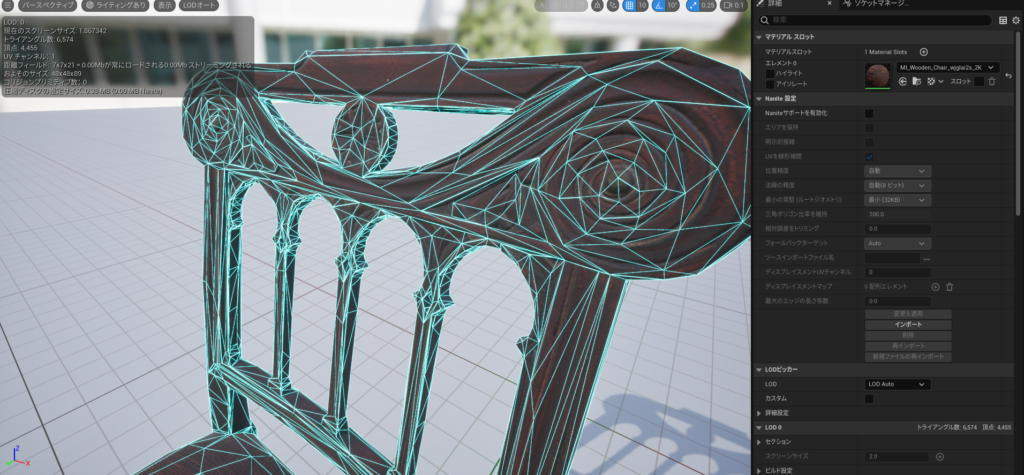
Nanite無効のUse Complex As Simpleコリジョン

Nanite有効のUse Complex As Simpleコリジョン
UE上で頂点ペイントができない、表示されない
Naniteが有効なメッシュはカラー表示モードをRGBチャンネルにしても表示されません。
そもそもインスタンスとしてのペイントがサポートされていないからです。
Naniteを無効化すればペイントは可能ですが、有効化した際にペイントはリセットされてしまいます。
一応の回避策として、ペイントしたのちに適用することで頂点カラーが付いたままNanite化することができます。
しかしそれはアセットのソースメッシュに頂点カラーをペイントしたことになるので、
インスタンスを作ってもすべて同じペイントになってしまいます。

Nanite化状態では頂点カラーが見えない
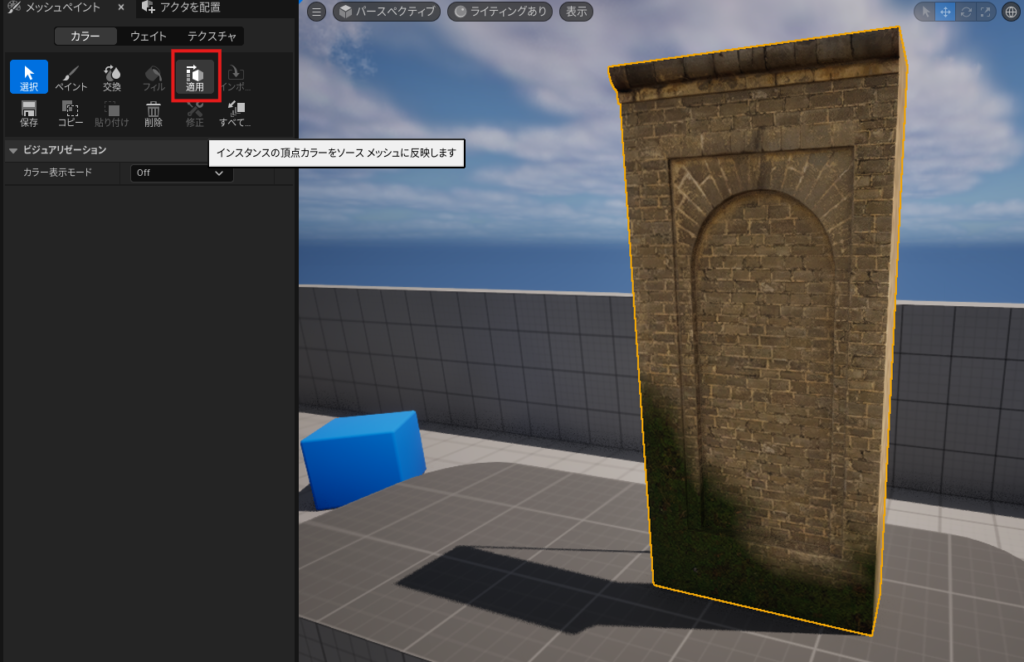
頂点カラーは適用することでアセットのソースメッシュに頂点カラーを転送可能
まとめ
今回の記事では陥りやすい問題に絞りましたが、
ほかにもNaniteは対応していないマテリアルや機能は多くあります。
使っているバージョンによってサポートされる機能は変わってくるため、公式ドキュメントを確認しておきましょう。
ドキュメント左のプルダウンからはバージョンが選択できます!

比較的新しめの技術ということもあり、
バージョンが上がるごとにサポートされた機能がどんどん追加されていってます。
ドキュメントは頻繁にチェックしておくべきですね!
最後までご覧いただきありがとうございました!
役に立つ記事
ENVIRONMENT HOLICでは、他にも背景制作に役に立つ記事を紹介しています。
【ZBrush】IMMブラシの機能、追加方法についてご紹介!
【Unreal Engine】初心者向け LandscapePaint機能を使ってきれいに土と草をブレンドする方法
【Substance Designer】テクスチャのほしい部分だけ切り出して並べる方法


